PCゲーマー流の節電術!「GPUダウンクロック」で電力と排熱を軽減する方法

2023年6月より日本国内の多くの地域で、電気料金が値上がりしました。これからエアコン必須の夏に入るという時期なので、電気代を気にされる方は多いのではないでしょうか。
特に高性能GPUを搭載したゲーミングPCを所有するヘビーゲーマーにとっては、夏場をどう乗り切るのかが課題に。パソコンを起動するだけでも、部屋に熱気が籠ることもあります。
そこで今回はゲーミングPCの電力と排熱を軽減できる、「GPUダウンクロック」の方法を解説します。
目次
GPUのへの供給電力を変えることが可能
GPU=グラボはPCパーツの中でも特に消費電力が高いパーツです。とはいえ、映像出力するだけであれば本来は不要なパーツでもあり、もっぱらPCゲーム用のパーツです。
ただこのGPUは出荷時のセッティングだと消費電力よりもパフォーマンス重視。つまり効率は二の次になっていることが多いです。
各種ソフトウェアを使用して供給電力を制限する
DIGITAL DIYでは過去に「GPUのオーバークロックの手順解説!グラフィックボードの性能を上げる方法」というタイトルの記事内で、オーバークロックを行いました。今回はその逆のダウンクロックを行います。
方法としてはグラボのソフトウェアである「GeForce Experience」や「AMD Radeon Software」内のパフォーマンス設定、もしくは「MSI Afterburner」を使用。供給電力を100%から下げつつ、ベンチマークを実行してスコアと消費電力の変動を観察します。
なお、クロック周波数の変更による破損は、メーカー保証対象外です。ただ、オーバークロックと違って焼損するリスクは殆どないと言えます。
【検証】ブループロトコル ベンチマーク

今回は検証のために「ブループロトコル ベンチマーク(フルHD 最高画質 仮想フルスクリーン)」を使います。
検証PCは筆者所有の物で、主なスペックは以下の通り。フレームレートの変動も観察するのにも便利なので、MSI Afterburnerを使用して電力制限を行います。
| CPU | AMD Ryzen7 5800X3D |
|---|---|
| CPUクーラー | DeepCool AK620 |
| メモリ | DDR4-3200 16GB×2枚 |
| GPU | AORUS GeForce RTX 3090 XTREME WATERFORCE 24G(簡易水冷) |
| 備考 | 室温26℃ |
電力100%(通常設定)

まず基準となる電力制限なしの通常設定での結果。スコア30000越えで、レポートによるフレームレートでは平均212fps、最低34fpsです。
GPU消費電力としては350W前後と言ったところで、小型パネルヒーターぐらいの消費電力となります。簡易水冷モデルなのでGPUの温度上昇は穏やかですが、排熱は多くて室温が外気温より1~3℃高くなりがちです。空冷モデルだったら冷却ファンも高回転で回っていた事でしょう。
電力75%

電力75%制限の結果。電力を2割以上削っても、スコア27416と低下率は約1割程度となりました。平均フレームレートは190fps、最低フレームレートは33fpsと記録されていました。
GPU消費電力は270W前後で、ほぼ75%付近に落ち着いています。
電力50%

電力50%制限の結果。スコアは55%ダウンの13630となり、平均フレームレートは95fps、最低フレームレートは27fpsでした。
75%制限スコアの半分にまで下がってしまいました。たしかに電力に関しては180Wなので50%制限に近いのですが、正直この消費電力で動かすなら「RTX3060シリーズ」や、「RX6600シリーズ」を使ったほうがスコアは伸びます。
電力27%(最小設定)
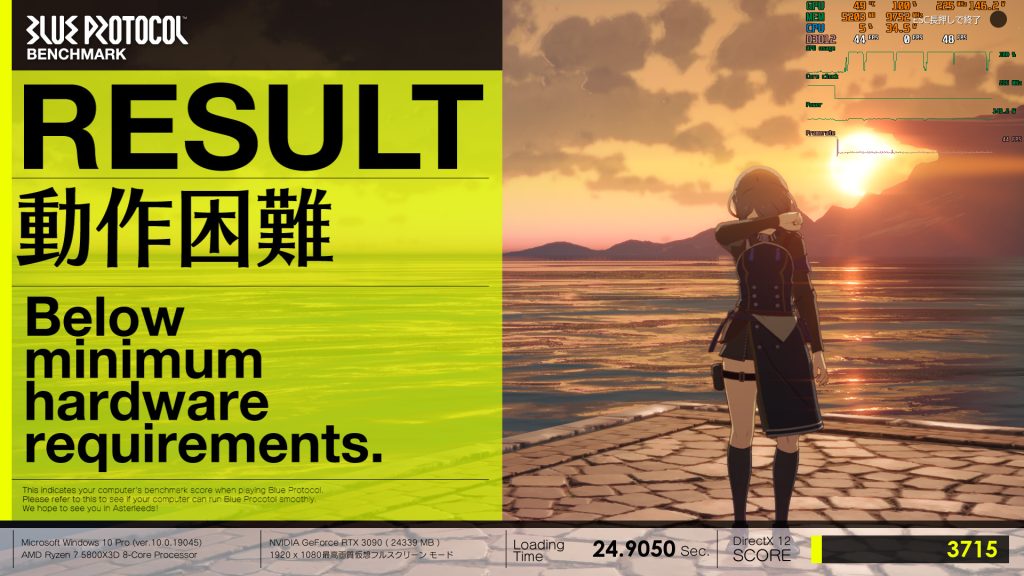
最後に設定最低値である27%制限。平均フレームレート30fps、最低フレームレート12fpsです。正直ここまで酷くなるとは思っていませんでした。まさかRTX3090を使っていて動作困難の判定を受けるとは…。
そのうえ消費電力も150W前後なので、実際には40%までしか下がっていません。エントリークラスのグラボにも負けますし、消費電力が少ない分CPU内蔵グラフィックの方がマシといえるかもしれません。
ベンチマーク結果
ベンチマーク結果をまとめた表が以下の物となります。
| 供給電力 | 100% | 75% | 50% | 27% |
|---|---|---|---|---|
| スコア | 30816 | 27416 | 13630 | 3715(動作困難) |
| 消費電力 | 350W | 270W | 180W | 150W |
| GPU温度 | 65℃ | 60℃ | 55℃ | 49℃ |
| スコア/W | 88 | 101 | 75 | 24 |
スコア自体は電力制限がかかるほどに減少しています。
ただし1Wあたりのスコアで見ると、75%制限が最も効率が良いことが分かります。フレームレートも190fps出ていたので、ゲームのクオリティも十分確保できています。
節電効果はどの程度なのか?
今回の検証では75%制限で運用すると最も効率が良く、80Wの節電効果につながるわけですが、具体的に電気代で換算するといくらになるのでしょうか?
一般的に電気代は1KWhあたり27円で計算されます。1日3時間ゲームをプレイするとすれば80W×3時間=240Wh、30日間で7200Wh=7.2KWhとなりますので、7.2KWh×27円=194.4円となります。
冷房効率を考慮すると更に電気代は増える
GPUのダウンクロックで節約できる電気代が200円/月にも満たないと考えると、「なんだ、そんなものか…」と思ってしまうのですが、実際の稼働時にはパソコンから排熱が出てきます。
この排熱がエアコンによる冷房効果を阻害するので、夏場はエアコンの稼働率が上がり、間接的に電気代が増えます。つまり部屋は冷えにくく、電気代はかさみ、ファンノイズがうるさいという有様になるのです。
正直パソコンの消費電力が高くて良いことは無いので、夏場でも扱い易いパーツ構成やセッティングにすることをおすすめします。
まとめ|適度に電力を絞ると効率が良い
グラボとひと口に言っても、様々なモデルがありチューニングも異なっています。中には最初からオーバークロック仕様である事をウリにしている製品もあります。
オーバークロックすることで性能は確かに上がりますが、効率は悪くなります。昨今のグラボはより性能を良く見せるために、一番効率が良くて美味しいポイントから外すセッティングになりがちです。
そのため電力を少し絞るとGPU効率が良い場所に当たり易く、フレームレートの低下を抑えながら節電効果が期待できます。過度な電力制限はパフォーマンスも大きく落ちてしまうので、様子見をしながらセッティングを行ってください。















